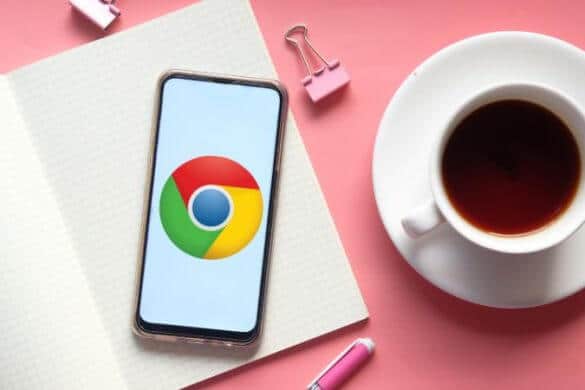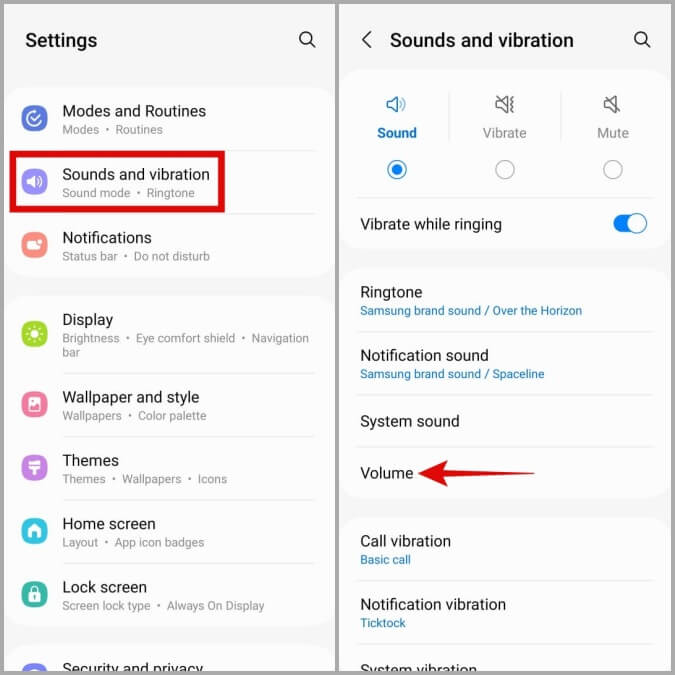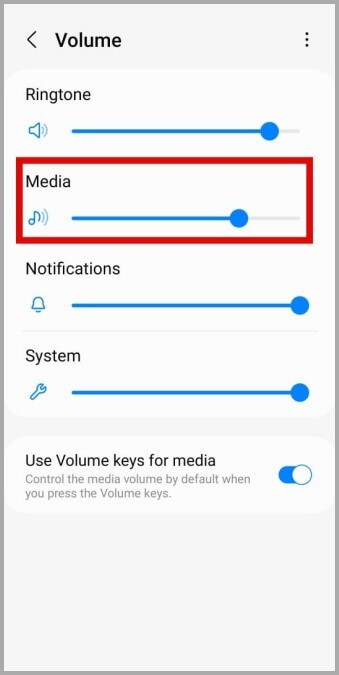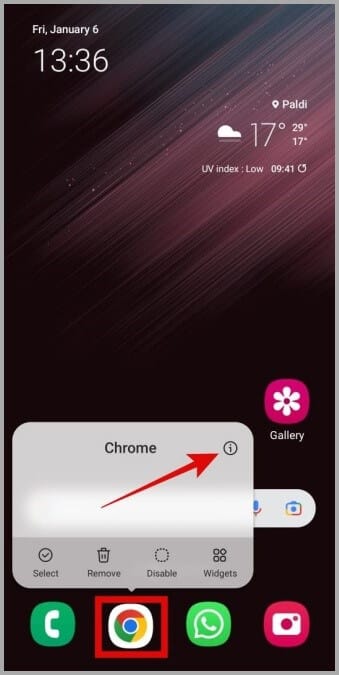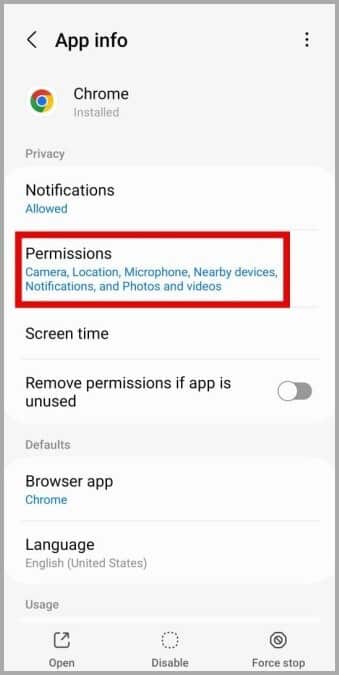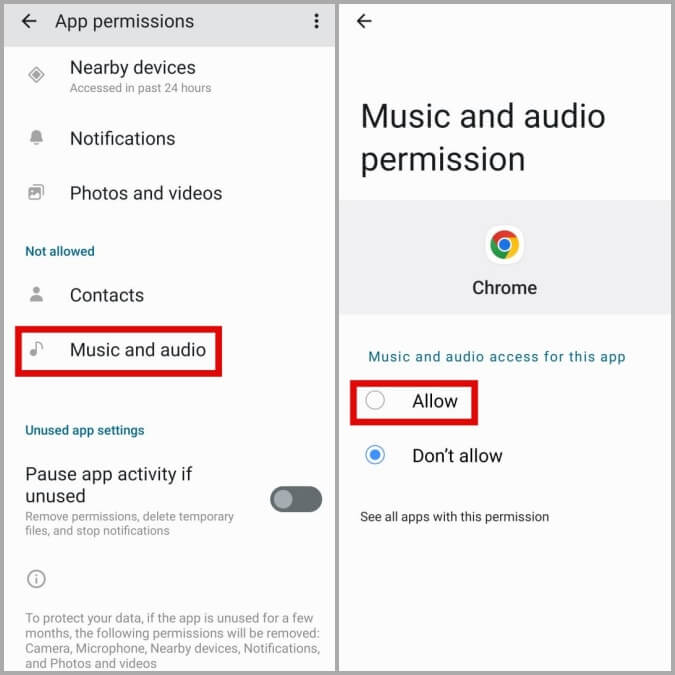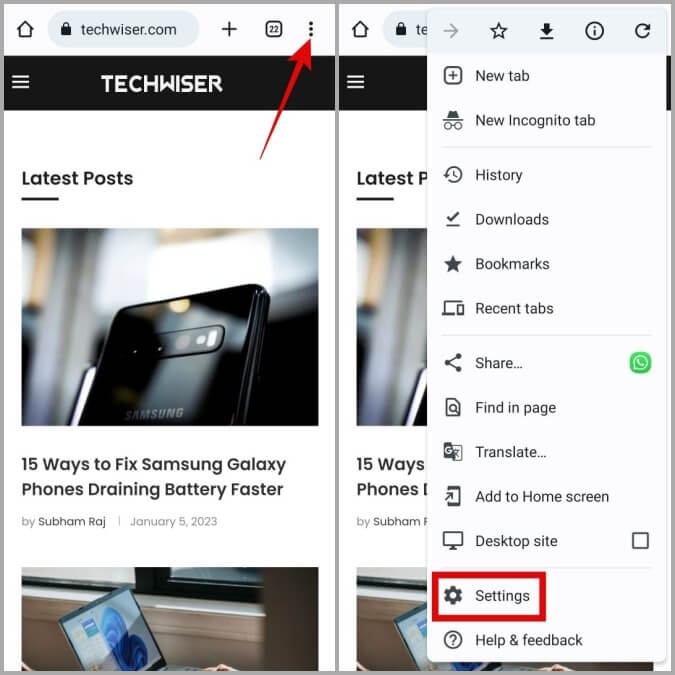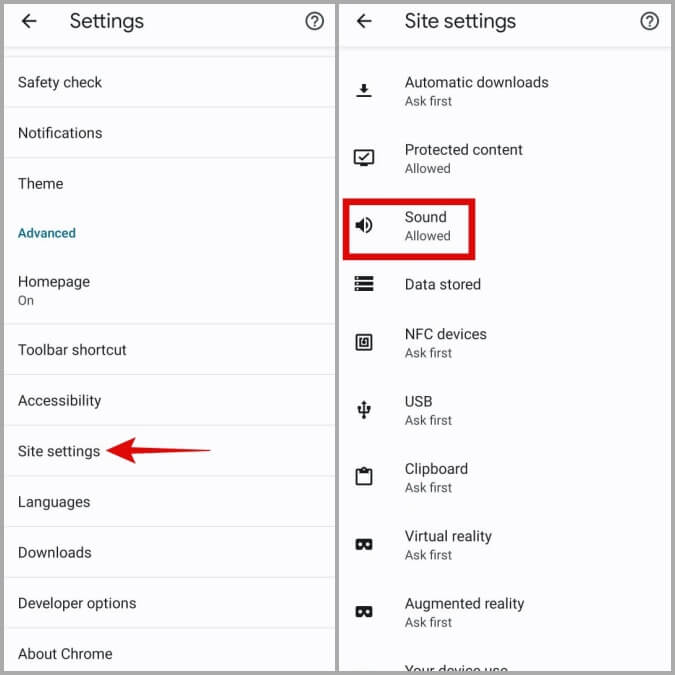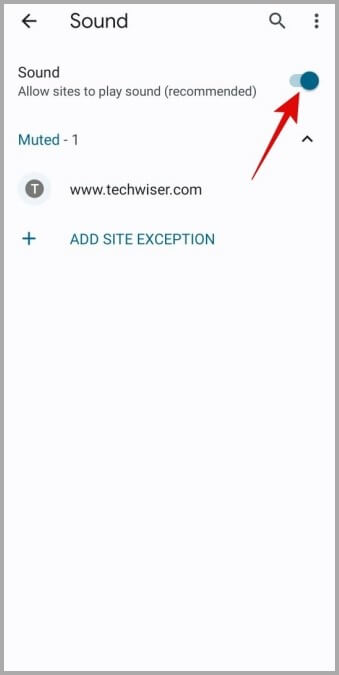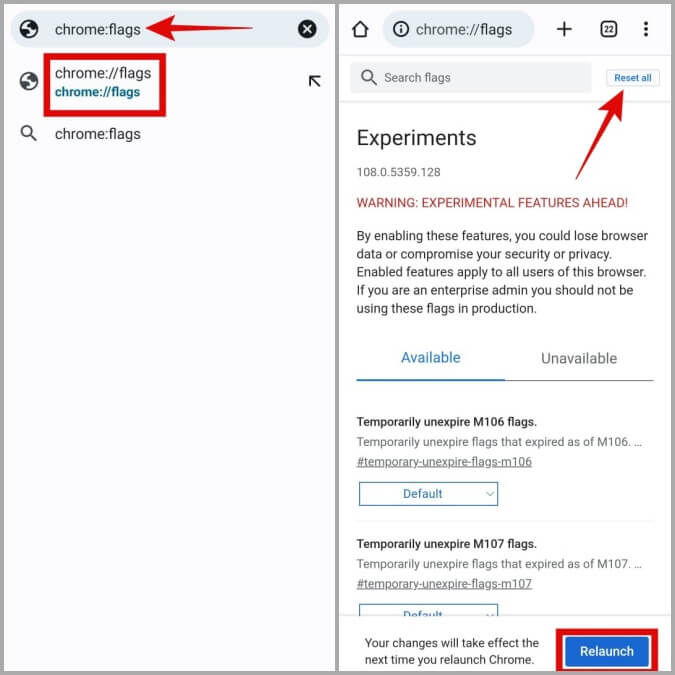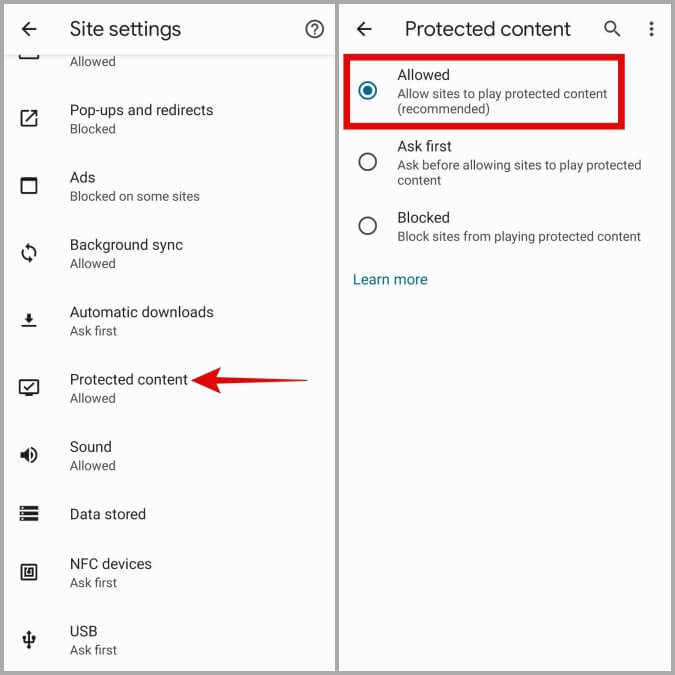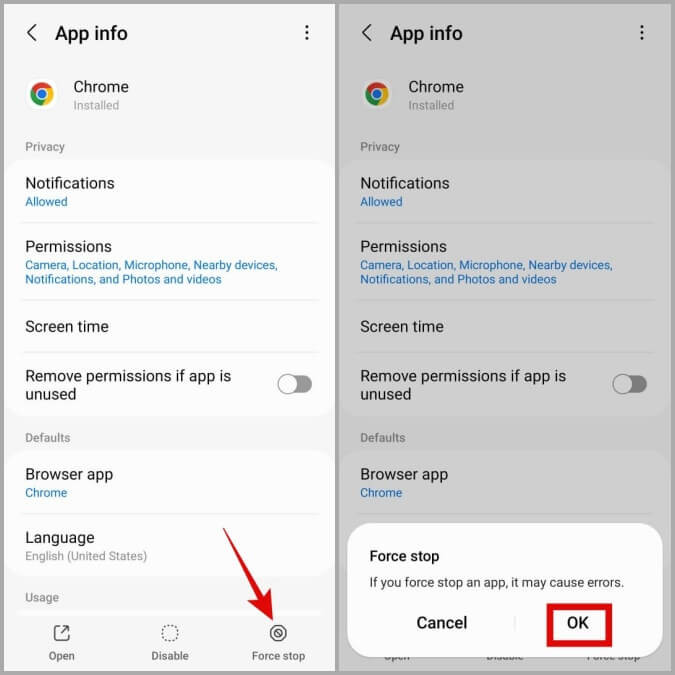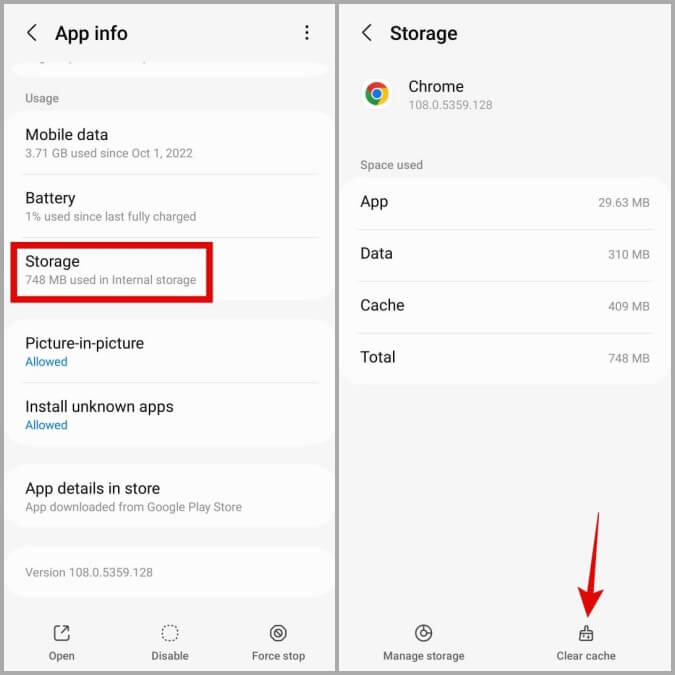Top 7 Möglichkeiten, um keinen Ton in Google Chrome für Android zu beheben
Ob Sie Videos ansehen, Musik hören oder mit Online-Multimedia-Inhalten interagieren, Audio ist ein wichtiger Teil des Erlebnisses. Daher kann es frustrierend sein, wenn Sie etwas mit Chrome für Android streamen und kein Ton zu hören ist. Wenn Sie noch nicht zu einem alternativen Browser wechseln möchten, zeigt Ihnen diese Anleitung, wie Sie das Problem „Kein Ton“ in Google Chrome für Android beheben. Also, lass es uns überprüfen.
1. Überprüfen Sie die Lautstärke auf Ihrem Telefon
Unter Android können Sie die Systemlautstärke, Benachrichtigungen, Klingeltöne und Medien separat anpassen. Wenn die Medienlautstärke Ihres Telefons auf niedrig oder stumm gestellt ist, können Sie beim Streamen von Inhalten in Chrome nichts hören. Daher ist dies das erste, was Sie überprüfen sollten.
1. Öffne eine App die Einstellungen und gehe zu Töne und Vibration > Lautstärke.
2. Verwenden vorhandene Bildlaufleiste unter Medien, um die Lautstärke zu erhöhen.
Wenn Sie die Lautstärke pro App auf Ihrem Android-Gerät einstellen, überprüfen Sie außerdem unbedingt die aktuelle Lautstärke für Google Chrome.
Gehen Sie danach zurück zu Google Chrome und prüfen Sie, ob der Ton funktioniert.
2. Überprüfen Sie die Berechtigungen für Google Chrome-Apps
Wenn Chrome auch bei erhöhter Lautstärke keinen Ton wiedergibt, vergewissern Sie sich, dass es die entsprechende Berechtigung zum Abspielen von Ton auf Ihrem Android-Gerät hat. Hier erfahren Sie, wie Sie dies überprüfen können.
1. Drücken Sie lange auf Symbol der Google Chrome-App und klicke auf das Symbol die Information aus dem angezeigten Menü.
2. Gehe zu Berechtigungen.
3. Drücken Sie Musik Und Ton und wählen Sie Erlauben aus der folgenden Liste.
3. Erlauben Sie Websites, Audio abzuspielen
Wie sein Desktop-Gegenstück ermöglicht Ihnen Google Chrome für Android, Berechtigungen für jede Ihrer Websites einzeln zu verwalten. Wenn Sie versehentlich die Audioberechtigung für Websites deaktivieren, können diese auf Ihrem Telefon keinen Ton wiedergeben. So können Sie das ändern.
1 in Chrome -Klicken Sie oben rechts auf das Kebab-Menü (Dreipunkt-Symbol) und wählen Sie aus die Einstellungen.
2. Innerhalb der Sektion "Erweiterte Optionen" , Klicken "Seiteneinstellungen', und wählen Sie der Klang aus der folgenden Liste.
3. Aktivieren Sie den Schalter neben der Klang.
4. Wenn eine Ihrer bevorzugten Websites unter „Stumm, und klicken Sie dann auf einen Titel URL besitzen und auswählen "Entfernung" um die Stummschaltung aufzuheben.
5. Zurück zu Website-Einstellungsseite, Und klicken Sie auf Geschützter Inhalt und wählen Sie aus Zulässig aus der folgenden Liste.
4. Erzwingen Sie das Schließen von Chrome und öffnen Sie es erneut
Manchmal können vorübergehende Chrome-Störungen auch dazu führen, dass Audio auf Ihrem Android-Gerät nicht mehr funktioniert. Wenn es nichts Wichtiges ist, sollten Sie das Problem beheben können, indem Sie Google Chrome schließen und erneut öffnen.
1. Drücken Sie lange auf Symbol der Google Chrome-App Und klicken Sie Info-Symbol aus dem angezeigten Menü.
2. Drücken Sie Stopp erzwingen in der unteren rechten Ecke und wählen Sie zur Bestätigung OK.
5. Chrome-Flags zurücksetzen
Google Chrome für Android bietet über Chrome-Flags Zugriff auf viele experimentelle Funktionen. Da diese Funktionen nicht gründlich getestet wurden, können sie manchmal zum Absturz von Chrome führen. Wenn Sie kürzlich eines Ihrer Chrome-Flags geändert haben, versuchen Sie es zurückzusetzen und sehen Sie, ob das hilft.
Geben Sie in Chrome ein Chrom: // Flaggen in der Adressleiste oben und wählen Sie das erste angezeigte Ergebnis aus. Tippen Sie oben rechts auf die Schaltfläche Alle zurücksetzen. Klicken Sie dann auf die Neustart-Schaltfläche in der unteren rechten Ecke, um Chrome neu zu starten.
Überprüfen Sie nach dem Neustart von Chrome, ob Websites Audio wiedergeben können.
6. Cache-Daten für Google Chrome löschen
Überladene oder beschädigte Cache-Daten können auch die Leistung von Chrome auf Ihrem Android-Gerät beeinträchtigen und dazu führen, dass Audio nicht mehr funktioniert. Wenn ja, sollte das Löschen von Cache-Daten in Chrome helfen.
1. Drücken Sie lange auf das Google Chrome-App-Symbol und tippen Sie im angezeigten Menü auf das Info-Symbol.
2. Gehe zu Lager und drücken Sie Option Cache leeren unten.
7. Aktualisieren Sie Google Chrome
Wenn Sie automatische App-Updates auf Ihrem Android-Gerät deaktiviert haben, verwenden Sie möglicherweise eine ältere Version von Google Chrome. Wenn Ihr Google Chrome-Problem ohne Ton auf die Version der App beschränkt ist, die Sie verwenden, sollte ein Update auf eine neuere Version helfen.
Öffnen Sie den Play Store auf Ihrem Telefon und suchen Sie nach Google Chrome. Klicken Sie auf die Schaltfläche Aktualisieren, um Google Chrome auf die neueste Version zu aktualisieren. Danach sollte Chrome den Ton auf Ihrem Android-Gerät abspielen.
Der Ton ist wesentlich
In den meisten Fällen ist es das Fehlen der richtigen Berechtigungen oder beschädigte Cache-Daten, die das Problem „Kein Ton“ in Google Chrome für Android verursachen. Wir hoffen, dass eine der Lösungen in diesem Beitrag für Sie funktioniert hat und das Problem behoben wurde. Wenn nicht, wäre es vielleicht eine gute Idee, zu wechseln Alternative auf Chrombasis für eine Weile.